IPhone पर 15 सर्वश्रेष्ठ होम स्क्रीन लेआउट विचार
अनेक वस्तुओं का संग्रह / / July 22, 2023
अनुकूलन विकल्पों की कमी के लिए Apple के iOS की अक्सर आलोचना की जाती है। हालाँकि, पिछले कुछ वर्षों में, Apple ने iPhone की अकिलीज़ हील पर ध्यान दिया है और इसके स्वरूप को बदलने के लिए कई सुविधाएँ जोड़ी हैं। इस लेख में, हम आपको iPhone के लिए विभिन्न होम स्क्रीन लेआउट विचार दिखाएंगे। एंड्रॉइड फ़ोन का उपयोग करने वाले अपने मित्रों को फिर कभी आपका मज़ाक न उड़ाने दें!

नीचे दिए गए इन सुझावों का उपयोग करके, आप ऐप आइकन खोजने में समय बर्बाद किए बिना अपने iPhone का उपयोग उत्पादक रूप से कर सकते हैं। इसके अलावा, इनमें से कुछ तरीके आपके होम स्क्रीन के सौंदर्यशास्त्र को बदलने में भी आपकी मदद करते हैं। आइए अपने iPhone को अव्यवस्थित करने के लिए होम स्क्रीन पेजों को हटाकर शुरुआत करें।
1. होम स्क्रीन से पेज छिपाएँ
डिफ़ॉल्ट रूप से, ऐप आइकन आपके iPhone पर कई होम स्क्रीन पर फैले होते हैं। होम स्क्रीन से प्रत्येक ऐप आइकन को हटाना कठिन है। इसलिए विचार करें होम स्क्रीन छुपाना आपके iPhone से. आपको बस पेज इंडिकेटर आइकन पर लंबे समय तक टैप करना है और उन होम स्क्रीन को डी-सेलेक्ट करना है जिन्हें आप अपने iPhone पर हटाना चाहते हैं।
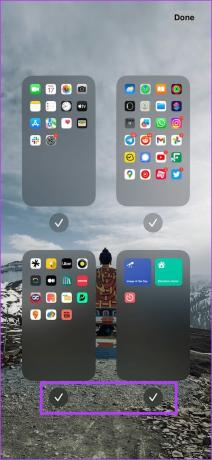
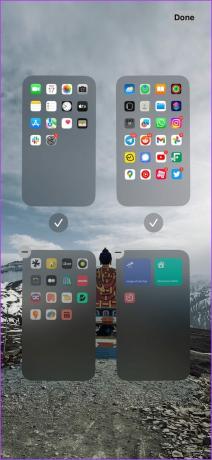
2. होम स्क्रीन पर पेजों को पुनः क्रमित करें
आप अपने iPhone पर पृष्ठों का क्रम बदलकर अपने iPhone होम स्क्रीन का लेआउट भी बदल सकते हैं। यह विकल्प नव निर्मित होम स्क्रीन को पहली स्क्रीन के रूप में प्रदर्शित करने या महत्वपूर्ण होम स्क्रीन तक शीघ्रता से पहुंचने के लिए विभिन्न होम स्क्रीन को प्राथमिकता देने के लिए उपयोगी है।

3. फोकस मोड का उपयोग करके होम स्क्रीन बदलें
संकेन्द्रित विधि आपके iPhone पर एक सुविधा है जो विकर्षणों को कम करने में मदद करती है। आप किसी विशिष्ट होम स्क्रीन सेट अप को फ़ोकस मोड से बाँध सकते हैं। इसलिए, जब भी आप विशेष फोकस मोड को सक्षम करते हैं, तो यह चयनित होम स्क्रीन सेटअप को सक्रिय कर देगा। बढ़िया, है ना?
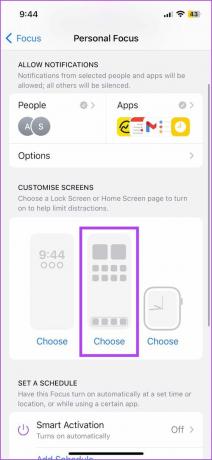
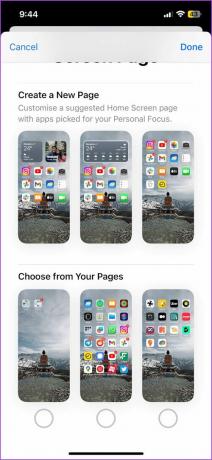
4. होम स्क्रीन से ऐप्स हटाएं और ऐप लाइब्रेरी का उपयोग करें
Apple ने पेश किया ऐप लाइब्रेरी iOS 14 में फीचर. हालाँकि यह एंड्रॉइड पर मौजूद ऐप ड्रॉअर के बिल्कुल अनुरूप नहीं है, फिर भी यह आपको एक ही स्थान पर ऐप्स खोजने और एक्सेस करने की सुविधा देता है। इसलिए, यदि आप एक साफ होम स्क्रीन चाहते हैं जो ऐप आइकन से मुक्त हो, तो आप सभी आइकन हटा सकते हैं और बस अपनी होम स्क्रीन के सबसे दाहिने छोर पर ऐप लाइब्रेरी का उपयोग कर सकते हैं।
आपको बस एक ऐप आइकन पर लंबे समय तक टैप करना है और 'होम स्क्रीन से हटाएं' विकल्प का उपयोग करना है।
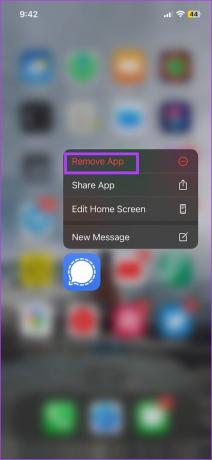

आप बाईं ओर स्वाइप कर सकते हैं और अपने iPhone पर ऐप लाइब्रेरी का उपयोग कर सकते हैं।

5. डॉक-ओनली होम स्क्रीन का उपयोग करें
अपने iPhone की होम स्क्रीन पर डॉक का उपयोग करने से एक-हाथ के उपयोग में सुधार होता है। यदि आप iPhone के सबसे बड़े प्रो मैक्स संस्करण का उपयोग कर रहे हैं तो यह निश्चित रूप से मदद करेगा। आप अपने सभी महत्वपूर्ण ऐप्स को कटघरे में रख सकते हैं और अपनी उंगलियों से उन तक पहुंच सकते हैं।

6. तृतीय-पक्ष ऐप का उपयोग करके जहां आप चाहें वहां आइकन जोड़ें
अगर कोई एक मांग है जिसके बारे में प्रशंसक लगातार बने हुए हैं, तो वह होम स्क्रीन पर जहां चाहें वहां आइकन लगाने की क्षमता है। हालाँकि यह एक उचित मांग है, लेकिन यह संभावना नहीं है कि Apple कभी ऐसा करेगा क्योंकि यह तत्वों की स्थिरता को तोड़ता है, जो कि डिज़ाइन भाषा और Apple के दर्शन के सख्त खिलाफ है।
हालाँकि, कुछ तृतीय-पक्ष ऐप्स हैं जो आपको ऐसा करने देते हैं। आप यिडगेट नामक इस ऐप का उपयोग करके जहां चाहें वहां आइकन रख सकते हैं, और आप इसे नीचे दिए गए लिंक से डाउनलोड कर सकते हैं। यहां बताया गया है कि हम ऐप का उपयोग करके अपनी होम स्क्रीन कैसे सेट करते हैं।
यिजेट डाउनलोड करें


7. ऐप्स को सॉर्ट करने के लिए फ़ोल्डर्स का उपयोग करें
अगर आपको पसंद नहीं है ऐप लाइब्रेरी क्योंकि यह ऐप्स को श्रेणियों में क्रमबद्ध करती है आप स्वयं ही फ़ोल्डर्स बना सकते हैं. आप अपने iPhone को सबसे व्यवस्थित तरीके से उपयोग करने के लिए ऐप आइकन को समूहित कर सकते हैं और फ़ोल्डर को नाम दे सकते हैं।

Apple ने जोड़ा iPhone के लिए विजेट समर्थन हमें वर्षों तक इंतजार कराने के बाद, लेकिन उन्होंने इस सुविधा को पूरा किया। होम स्क्रीन पर विजेट सुंदर दिखते हैं - और iPhone के लिए हमारे पसंदीदा होम स्क्रीन लेआउट विचारों में से एक विजेट से भरे पेज का उपयोग करना है। यह हमें ऐप्स खोले बिना विभिन्न उपयोगी विवरणों को ट्रैक करने में मदद करता है।
यह भी पढ़ें: iPhone पर विजेट्स का स्मार्ट स्टैक कैसे जोड़ें या संपादित करें

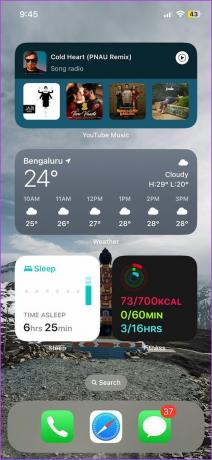
9. होम स्क्रीन पर कस्टम आइकन का उपयोग करें
अपने iPhone पर शॉर्टकट ऐप के साथ, आप ऐप आइकन कैसे दिखें, इसे अनुकूलित कर सकते हैं। यह आपकी होम स्क्रीन को एक बहुत जरूरी बदलाव देता है। जबकि iPhone अभी भी आइकन पैक का समर्थन नहीं करता है जो एक बार में आइकन बदलते हैं, शॉर्टकट ऐप आपको प्रत्येक ऐप के लिए शॉर्टकट बनाने और कस्टम आइकन का उपयोग करने में मदद करता है।
इसलिए, आइकनों को मैन्युअल रूप से संपादित और अनुकूलित करना काफी समय लेने वाली प्रक्रिया है। लेकिन प्रक्रिया पर पूर्ण नियंत्रण होने का एक फायदा है, और आप आइकन को अपनी इच्छानुसार बदल सकते हैं।
आप कैसे करें इसके बारे में हमारी विस्तृत मार्गदर्शिका देख सकते हैं अपने iPhone पर ऐप आइकन बदलें.

10. पहचान में आसानी के लिए कलर कोड ऐप्स
यदि आप अपनी होम स्क्रीन पर बहुत सारे ऐप आइकन रखना चाहते हैं और फिर भी विभिन्न पेजों पर एक को खोजने में समय बर्बाद नहीं करना चाहते हैं, तो यहां एक अच्छी ट्रिक है।
जब हम कोई ऐप खोलने का इरादा रखते हैं, तो हमें ज्यादातर ऐप आइकन की रंग योजना याद आती है। हम होम स्क्रीन पर स्क्रॉल करते समय अपनी याददाश्त के आधार पर ऐप खोलते हैं - आइकन के नीचे ऐप का नाम खोजने के बजाय। इसलिए, ग्रुपिंग और कलर कोडिंग ऐप आइकन आपकी होम स्क्रीन पर ऐप को तुरंत ढूंढने में आपकी मदद करते हैं।

11. ऐसे वॉलपेपर का उपयोग करें जो डॉक को छुपाए
हालाँकि आप सभी आइकन हटाकर अपनी होम स्क्रीन पर विकर्षणों को कम कर सकते हैं - जो बचता है वह डॉक है। आप अपने iPhone पर डॉक को हटा नहीं सकते हैं, लेकिन आप एक वॉलपेपर सेट कर सकते हैं जो डॉक को छुपाता है और न्यूनतम और डॉकलेस उपस्थिति प्रदान करता है।
नीचे दिए गए उदाहरण पर एक नज़र डालें; हमें यकीन है कि यह लेआउट निश्चित रूप से होगा स्क्रीन टाइम कम करें!
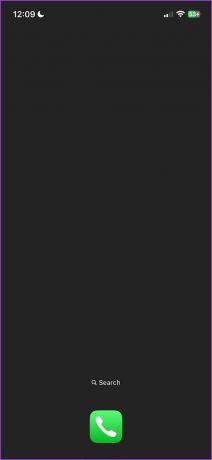
12. होम स्क्रीन वॉलपेपर को धुंधला करें
iOS 16 आपको धुंधला करने की सुविधा देता है होम स्क्रीन वॉलपेपर, जो उन वॉलपेपर के लिए एक उपयोगी सुविधा है जिनमें बहुत अधिक विवरण होते हैं जिससे आइकन को पढ़ना मुश्किल हो जाता है। जब आप होम स्क्रीन खोलते हैं तो लॉक स्क्रीन वॉलपेपर धुंधला हो जाता है और ऐप आइकन बाहर आ जाते हैं, तो हमें सहज बदलाव भी पसंद है।


13. शॉर्टकट के साथ होम स्क्रीन जोड़ें
शॉर्टकट आपके iPhone पर दोहराए जाने वाले कार्यों को स्वचालित करने का एक शानदार तरीका है। शुक्र है, आपको प्रत्येक शॉर्टकट को सक्रिय करने के लिए शॉर्टकट ऐप खोलने की ज़रूरत नहीं है, लेकिन आप विजेट के रूप में शॉर्टकट को अपनी होम स्क्रीन पर जोड़ सकते हैं। इसलिए, शॉर्टकट से भरपूर होम स्क्रीन बनाने से आपके iPhone का उपयोग अधिक कुशल हो जाता है।

14. लाइव वॉलपेपर का उपयोग करें
क्या आप जानते हैं कि आपके iPhone में लाइव वॉलपेपर का एक सेट है? हाँ, यह होता है - और यदि आप स्थिर वॉलपेपर का उपयोग करके ऊब गए हैं तो यह निश्चित रूप से मदद करता है। दुर्भाग्य से, आप एक लाइव फोटो को डायनामिक वॉलपेपर के रूप में भी सेट कर सकते हैं, लेकिन iOS 16 में यह सुविधा समाप्त कर दी गई थी। हम इस कदम के बारे में निश्चित नहीं हैं, लेकिन हमें उम्मीद है कि यह जल्द ही वापसी करेगा!


15. होम स्क्रीन लेआउट रीसेट करें
अंत में, यदि आपने अपने होम स्क्रीन पर अलग-अलग लेआउट के साथ प्रयास और प्रयोग किया है, लेकिन आप इसे वैसे ही चाहते हैं जैसे यह बॉक्स से बाहर था, तो होम स्क्रीन सेटिंग्स का परीक्षण करने पर विचार करें। आप इसे सेटिंग ऐप में एक बटन से कर सकते हैं। हमने इस पर एक विस्तृत मार्गदर्शिका लिखी है अपने iPhone पर अपनी होम स्क्रीन कैसे रीसेट करें, और आप इसकी जांच कर सकते हैं!
यह वह सब कुछ है जो आपको अपने iPhone पर होम स्क्रीन को कस्टमाइज़ करने के लिए जानना आवश्यक है। यदि आपके कोई और प्रश्न हैं, तो नीचे FAQ अनुभाग देखें।
iPhone होम स्क्रीन लेआउट पर अक्सर पूछे जाने वाले प्रश्न
आप अपने iPhone होम स्क्रीन के डॉक में अधिकतम चार आइकन का उपयोग कर सकते हैं।
नहीं, iPhone तृतीय-पक्ष लॉन्चर का समर्थन नहीं करता है।
आप अपने iPhone पर जितने चाहें उतने होम स्क्रीन पेज रख सकते हैं।
सर्वोत्तम होम स्क्रीन सेट करें
हमें उम्मीद है कि इस लेख ने आपको अपने iPhone पर विभिन्न होम स्क्रीन लेआउट विचारों में मदद की है। हालाँकि, हमें उम्मीद है कि Apple अगले iOS अपडेट में कुछ और अनुकूलन विकल्प जोड़ेगा। Apple iOS के पिछले कुछ संस्करणों से अनुकूलन पर ध्यान केंद्रित कर रहा है, और यदि आप ऐसी और सुविधाओं की इच्छा रखते हैं तो यह निश्चित रूप से आश्वस्त करने वाला है!
अंतिम बार 19 जुलाई, 2023 को अपडेट किया गया
उपरोक्त लेख में संबद्ध लिंक हो सकते हैं जो गाइडिंग टेक का समर्थन करने में सहायता करते हैं। हालाँकि, यह हमारी संपादकीय अखंडता को प्रभावित नहीं करता है। सामग्री निष्पक्ष और प्रामाणिक रहती है।



